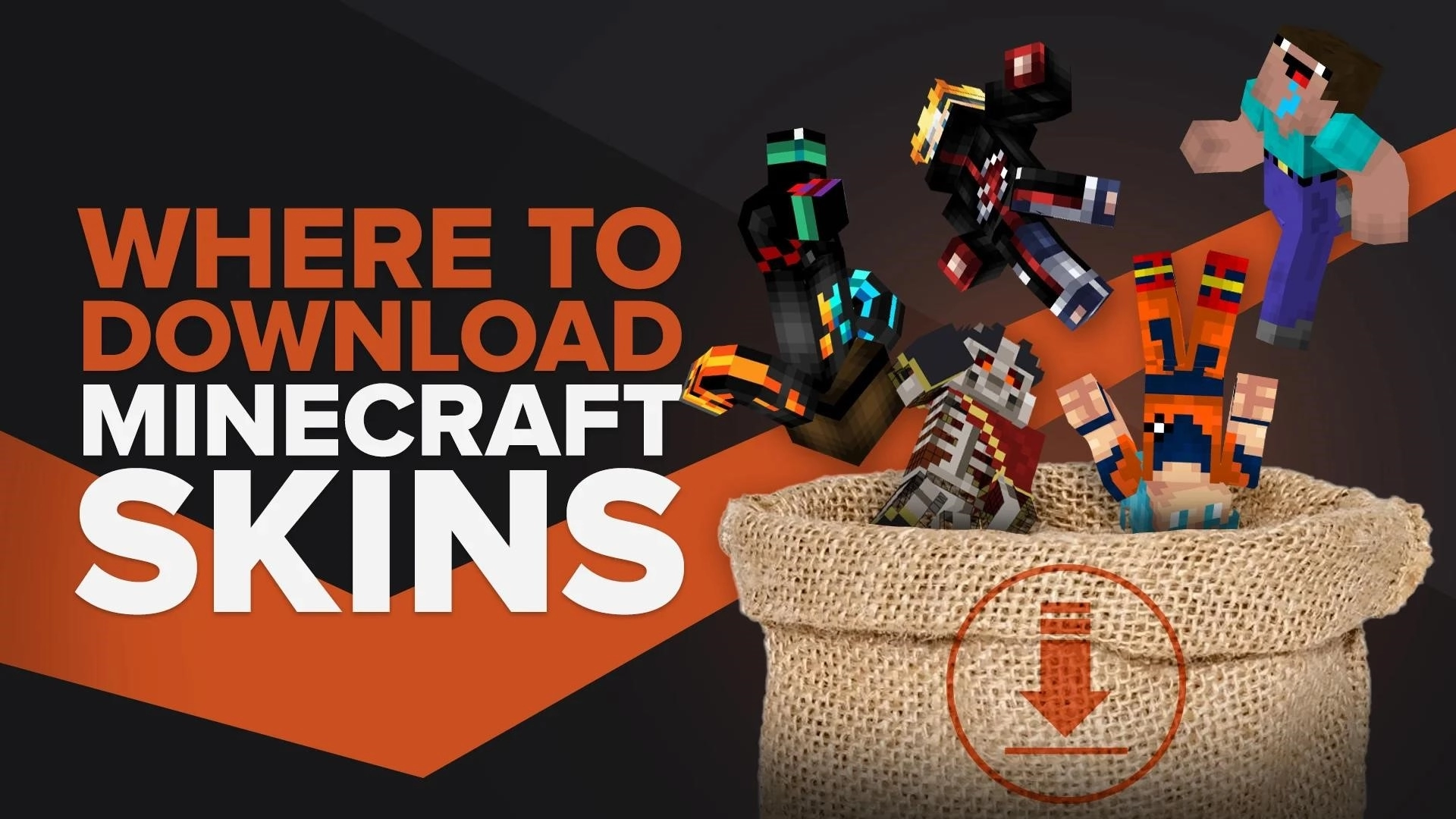Как поместить изображение на скин Minecraft
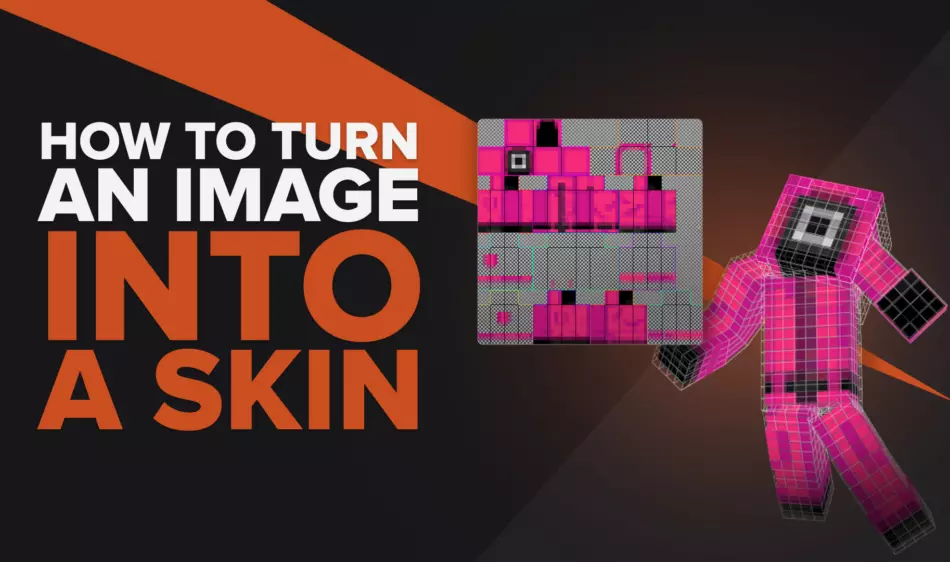
Пользовательские скины Minecraft очень желательны, и почти каждый, кто играет в многопользовательскую игру, регулярно имеет их. Мы уже сделали руководство по созданию , редактированию и изменению скина Minecraft, и этот процесс очень похож на это руководство. С учетом сказанного давайте посмотрим, как вы можете поместить изображение на скин Minecraft.
Превращение любого изображения в скин Minecraft
Есть несколько необходимых шагов, которые вам нужно будет предпринять, если вы хотите превратить ЛЮБОЕ изображение в скин Minecraft. Это может быть либо быстрый, либо обширный процесс, который может занять значительное количество времени и усилий со стороны создателя.

Шаг 1: Выбор изображения
Первый шаг — выбрать элемент на изображении, которое вы хотите использовать в качестве нового скина Minecraft. Желаемое изображение должно быть изображением с высоким разрешением, которое дает возможность увидеть предмет, который вы хотите использовать в качестве своего нового скина Minecraft. Еще одна вещь, которую следует учитывать при выборе изображения, это то, имеет ли изображение квадратное разрешение ; это будет работать лучше всего с такой системой.
Шаг 2: Удаление изображения
После выбора изображения и принятия решения о том, каким будет ваш следующий скин Minecraft, вам понадобится способ удалить фон с изображения, чтобы на самом скине отображались только ключевые элементы изображения.
Шаг 3: Изменение размера изображения

В дополнение к удалению фона вам потребуется изменить размер изображения (обычно до 64 x 32 пикселей). Есть несколько способов сделать это. Первый способ изменить размер выбранного изображения — использовать программное обеспечение для редактирования фотографий . Примеры таких приложений включают в себя:
- Adobe Фотошоп
- канитель
- Microsoft Paint.
Шаг 4: Загрузка шаблона
Чтобы продолжить, вам необходимо скачать шаблон скина Minecraft онлайн . Этот шаблон представляет собой очень маленькое изображение размером всего 64 x 64 пикселя , а это означает, что большинство изображений, добавленных в него, будут значительно больше, а изображения, которые лучше всего работают с этим типом шаблона, — это квадратное изображение, которое позволяет легко уменьшение масштаба.
Вот почему важно заранее изменить размер изображений . Шаблон, предоставленный Minecraft, является скином Стива по умолчанию; этот скин демонстрирует правильное расположение для каждого аспекта файла скина.
Шаг 5: Объединение шаблона и изображения
Вам нужно будет объединить два изображения в один скин Minecraft, используя фоторедакторы, перечисленные выше. Для этого пользователи могут импортировать, а затем изменять размер изображения, чтобы оно легко помещалось на коже. Помимо изменения размера, пользователи могут изменить конфигурацию изображения, чтобы оно лучше подходило для работы в качестве скина Minecraft. Это делается путем редактирования изображения, чтобы оно соответствовало требуемому размеру 64 x 64 пикселей для всех скинов Minecraft.

В каждом шаблоне скина Minecraft будет четко указано, какие части шаблона вы должны заменить своим изображением. Тем не менее, вам все равно нужно учитывать размещение вашего изображения, чтобы части вашего пользовательского изображения не попали в неправильную сетку частей тела. Все пустое пространство — это часть фотографии, которая вообще не будет видна на коже.
Шаг 6: Исправление файла скина
Если ваша кожа выглядит неправильно или вообще не похожа на изображение, вам нужно изменить расположение определенных частей изображения. Если вы хотите, чтобы изображение было на лицевой стороне кожи, то поместите его там, где на сетке расположены лицо, туловище, руки и ноги. Любой раздел, оставленный пустым в этом шаблоне, будет полностью прозрачным на коже.
Шаг 7: Сохранение и загрузка
Сохранение только что созданного файла скина зависит от того, какой фоторедактор или программное обеспечение для редактирования вы решили использовать.

Редакторы скинов
Метод редактора скинов позволяет предварительно просмотреть, как будет выглядеть скин после применения, поэтому иногда он более полезен. Ограничение использования этих редакторов скинов заключается в том, что перемещение изображения по скину будет невозможным, но в целом это упрощает просмотр правок. Однако, по нашему опыту, это ограничивает общую настройку, которую могут предложить предыдущие методы.

Наиболее популярными редакторами скинов являются редактор Nova Skin и редактор скинов MinecraftSkins . В редакторе MinecraftSkin под цветовым кругом и навигатором есть кнопка, позволяющая загружать файлы с вашего компьютера. После нажатия этой кнопки вы можете загрузить отредактированный файл скина в формате PNG и быстро взглянуть на то, как ваш скин будет выглядеть в игре.

Наймите профессионала от Fiverr
Все вышеупомянутые методы потребуют значительного количества времени и усилий для выполнения. Но есть и другой способ. На Fiverr есть люди , которые более чем готовы создать скин Minecraft, соответствующий вашим требованиям. Вот лучшие, которые мы нашли:

Пятерка за $5
Эта работа Fiverr создаст ваш собственный скин всего за 10 долларов. Эта работа выполняется в течение одного дня , это так быстро, как вы можете получить на Fiverr. В дополнение к хорошей цене, вы также можете запросить 1 ревизию.
Почему покупка скина Minecraft из списка Fiverr может быть проще
Покупка пользовательских скинов может быть проще, и это связано с тем, что работа выполняется кем-то другим, что избавляет вас от проблем и хлопот. Более низкая стоимость и быстрая доставка делают его идеальным выбором для тех, у кого нет времени на создание идеальных скинов для Minecraft.
В общем, мы надеемся, что сегодняшнее руководство, по крайней мере, показало вам, с чего начать, когда дело доходит до размещения пользовательского изображения на скине. Возможность найти скины и загрузить их — это одно, но создание собственного скина приносит больше удовольствия. Если вам интересны другие статьи, похожие на эту, у нас также есть руководства о том, как загружать изображения в Minecraft и где можно скачать скины .